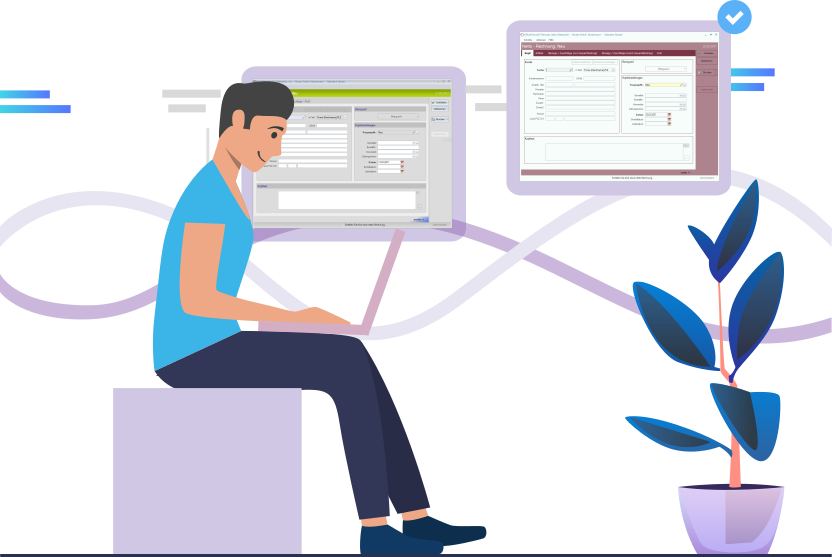Muss ich dann nicht alles neu lernen?
Nein. Denn warum ändern, was super läuft?
Der OfficeFreund ist auch mit aktualisiertem Innenleben exakt so einfach zu bedienen wie seine Vorgänger. Das war uns wichtig. Wir versprechen Ihnen: einfach installieren und loslegen!
Aber der WinOffice-Support war immer so zuverlässig …
Auch daran haben wir nicht gerüttelt.
Sie kennen unseren Support als prompt und kompetent. Und so bleibt es auch beim OfficeFreund – denn es sind immer noch dieselben freundlichen Menschen an den Telefonen!
Was kann der OfficeFreund denn sonst noch so?
Sie nach Kräften in Ihrer Digitalisierung unterstützen (und die schreitet bekanntlich voran). Wir bieten Ihnen in einem Zusatzmodul elektronische Rechnungen im Format „ZUGFeRD 2.1“ und entsprechende „XRechnungen“ an.
Und falls Sie im Kfz-Bereich tätig sind: bieten wir jetzt ein extra „Fahrzeugstamm“ Modul an, mit dem Sie „Fahrzeuge und Reifenbestände“ verwalten können.